안녕하세요 소보루입니다.
이번 포스팅은 티스토리블로그 글 작성하다가 임시저장 또는 글 발행이 안 될때 해결방법에 대해 알아보겠습니다.
목차
1. 임시저장 또는 글발행이 안 되는 이유
2. 해결방법
3. 요약
블로그 글 임시저장 또는 발행 안 되는 이유
여러분들은 블로그 포스팅 글을 쓰다가 임시저장이 안되서 난감했던적 없으신가요?
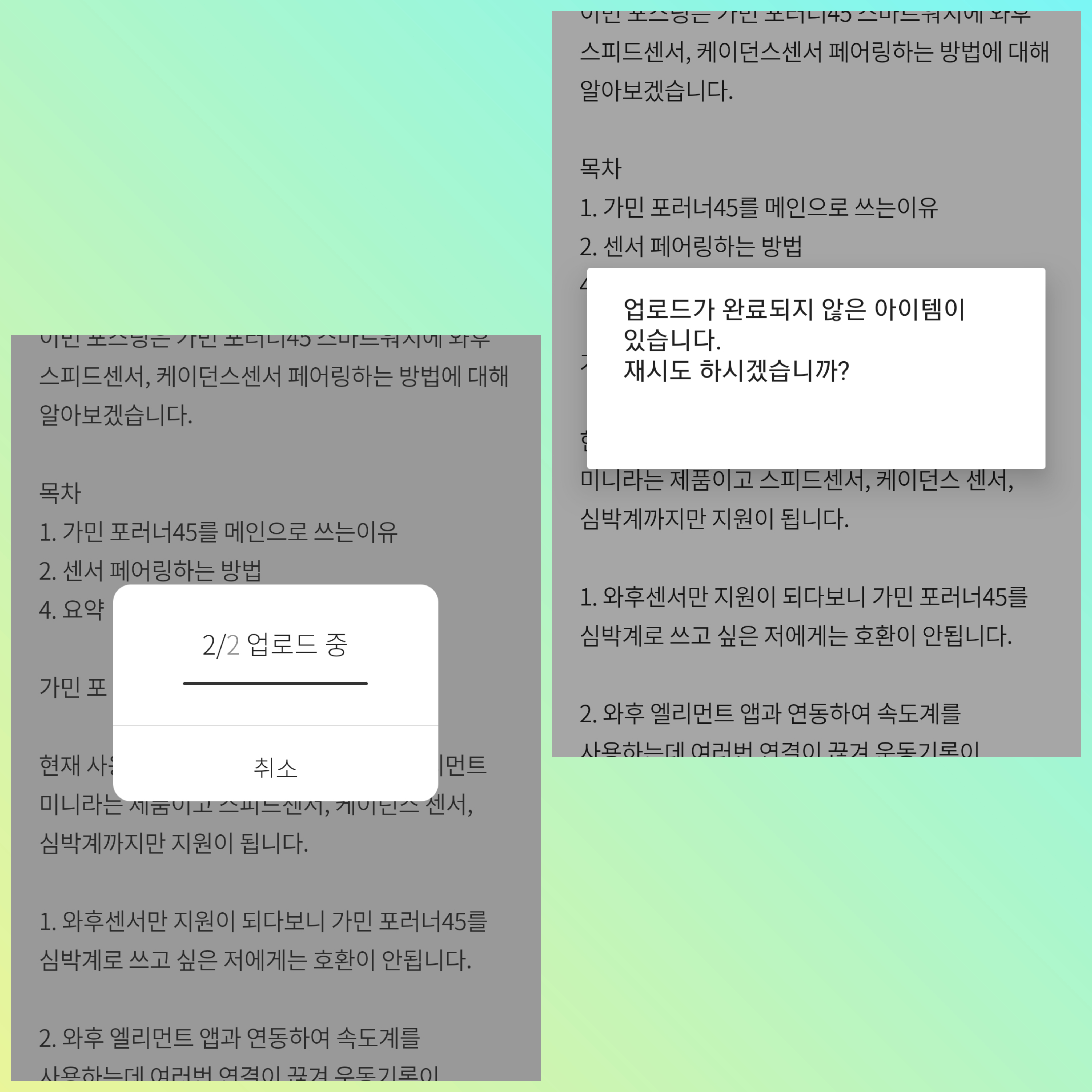
위 사진처럼 업로드 중이라고 나오다가 재시도 하시겠습니까?라는 창이 뜨는 상황인데요.
여러번 재시도를 눌러도 저장이 되지 않습니다.
처음에는 몰라서 작성한 글을 메모에 옮겨놓고 새로 작성해보고 티스토리어플을 닫았다가 열어서 해보기도 했습니다.
이럴때는 업로드한 사진이나 gif파일의 용량이 커서 그럴 수 있습니다.
촬영한 사진은 괜찮은데 위 사진처럼 한장의 이미지파일에 여러장의 사진을 편집해서 넣은 경우 또는 gif(움짤사진)파일을 넣은 경우에 오류가 많이 나더라구요.
해결방법은 사진, gif파일의 용량을 줄이고 재업로드하면 됩니다.
해결방법
1.사진 용량이 큰 경우
저는 [이미지 용량 줄이기]라는 어플을 사용합니다.
어플실행 -> 사진선택-> 변환 -> 저장 순으로 진행하고 변환된 사진으로 다시 업로드한다.
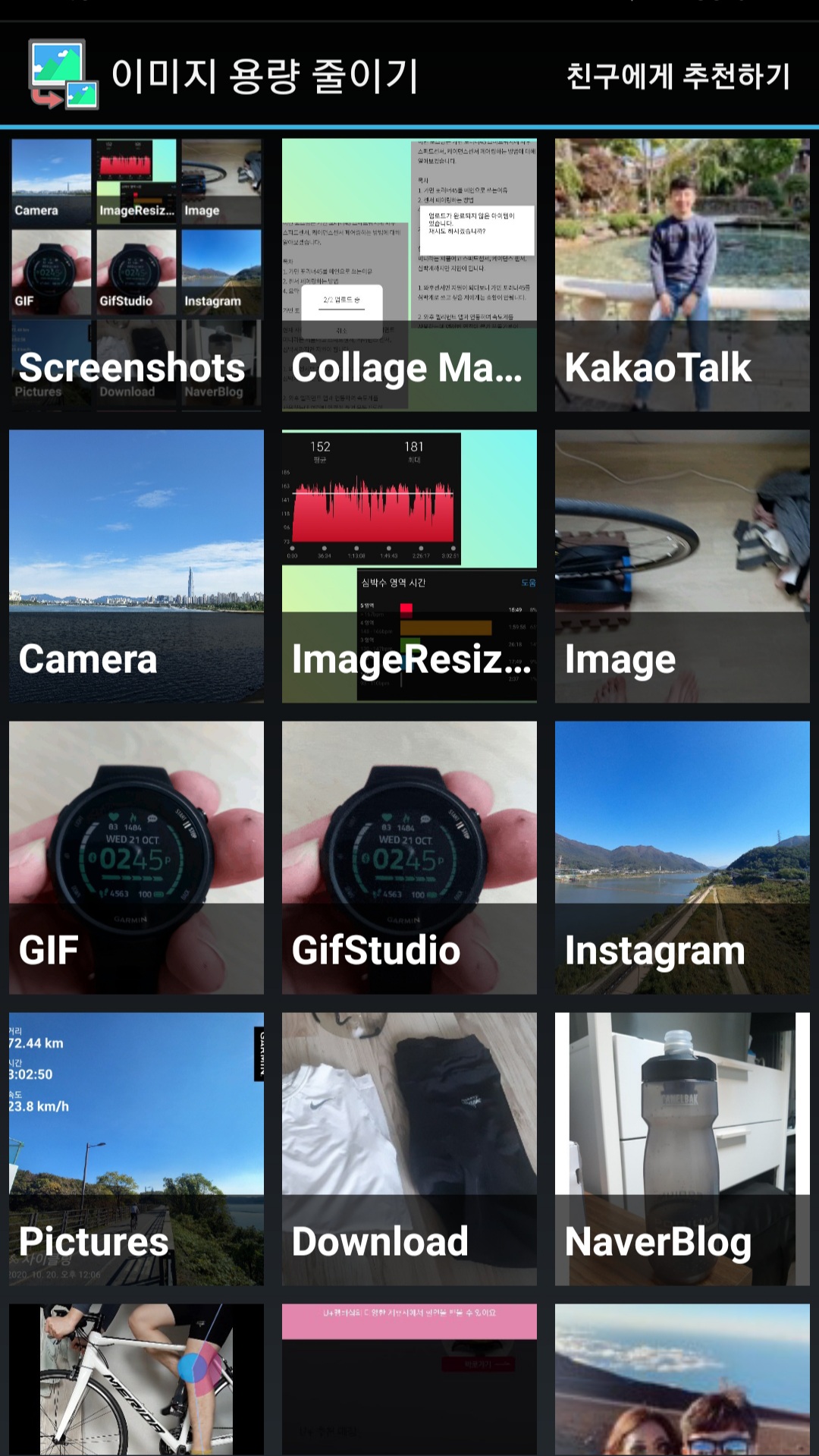
2. gif파일의 용량이 큰 경우
[GIF메이커]라는 어플을 사용합니다.
어플 실행 -> GIF 압축 -> 파일선택 -> 압축 -> 저장 순으로 진행 후 압축한 파일로 재업로드 한다.

요약
블로그 포스팅을 하다가 임시저장이 안되거나 글 발행이 되지 않을때는 사진이나 GIF파일의 용량이 커서 그럴 확률이 높다.
재시도해도 안되면 사진, gif파일을 삭제 후 저장 또는 발행하고 [이미지용량줄이기], [GIF메이커] 어플을 이용하여 변환 후 사진만 재업로드한다.
이상으로 포스팅을 마칩니다.
'블로그운영tip' 카테고리의 다른 글
| 글 하나로 일평균 조회수 50은 늘릴 수 있는 키워드의 조건. (0) | 2021.05.25 |
|---|---|
| [블로그운영tip]티스토리 블로그 구글서치콘솔 등록&사이트맵 제출 쉽게하는 방법. (3) | 2020.05.26 |
| [블로그운영tip]티스토리 카카오애드핏(다음애드핏) 한번에 승인받기 (0) | 2020.05.18 |
| [블로그운영tip]티스토리 카테고리 정리 - 다른 카테고리로 글 이동하는방법. (0) | 2020.05.14 |
| [블로그운영tip]구글애드센스 승인거절 또는 지연되는이유 (8) | 2020.04.23 |